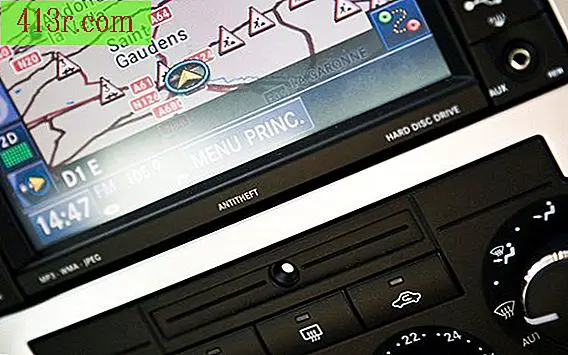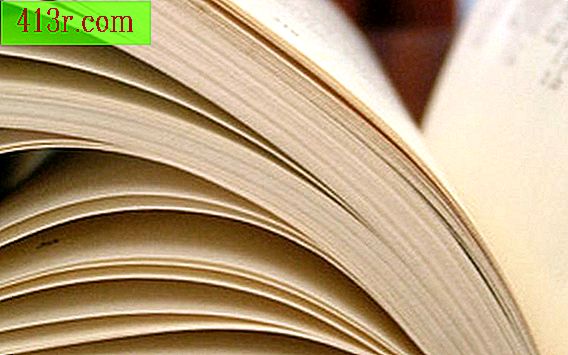כיצד להסיר מנעול ב- iPod אם שכחת את הקוד

שנה את קובצי ההתקן
שלב 1
חבר את ה- iPod למחשב.
שלב 2
הפעל את השימוש בתקליטור ב- iTunes. תוכלו למצוא את האפשרות על ידי לחיצה על שם המכשיר ב- iTunes ובחירה בכרטיסייה "סיכום" בצד ימין של המסך. פעולה זו מאפשרת לך להשתמש ב- iPod כמכשיר אחסון חיצוני ולהציג את תוכנו במחשב שלך מחוץ ל- iTunes.
שלב 3
גישה לקבצים ב- iPod על-ידי לחיצה כפולה על שם ההתקן ב- "המחשב שלי". בתוך יחידת ה- iPod יש תיקייה בשם "iPod_Control". אם אינך יכול לראות את כל התיקיות הקשורות ל- iPod שלך, ודא שההעדפות שלך מוגדרות ל "הצג קבצים מוסתרים". באפשרותך לשנות הגדרות אלה על-ידי לחיצה על "אפשרויות תיקיה וחיפוש" בתפריט ארגון ובחירה בכרטיסייה "תצוגה" בחלון אפשרויות תיקיה. ודא שהאפשרות "הצג את כל הקבצים והתיקיות המוסתרים" נבחרה ולחץ על "אישור".
שלב 4
לחץ על "התקן" תיקייה ולחפש קובץ שכותרתו "names_locked".
שלב 5
שנה את הקובץ "_locked" ל "_unlocked".
שלב 6
נתק את ה- iPod מהמחשב.
שלב 7
הפעל מחדש את ה - iPod Touch על ידי לחיצה על כפתור "Sleep / Wake" ועל "Home" בו - זמנית. המשך ללחוץ עד שהמסך שחור והלוגו של Apple יופיע על המסך. כאשר ה- iPod שלך נטען מחדש, יש למחוק את הסיסמה.
הפעל מחדש את ה- iPod שלך
שלב 1
חבר את ה- iPod למחשב. ודא שמדובר במחשב שבו אתה מסנכרן נתונים באופן קבוע, או אם לא תאבד את כל ההגדרות, המוזיקה והיישומים השמורים כעת בהתקן.
שלב 2
פתח את iTunes
שלב 3
לחץ על שם ה- iPod שלך תחת הקטע "התקנים" ב- iTunes. פעולה זו תציג את אפשרויות הסנכרון של המכשיר.
שלב 4
לחץ על כפתור "שחזר". תוכלו למצוא כפתור זה בצד ימין של מסך iTunes בכרטיסייה "סיכום" עבור המכשיר.
שלב 5
אשר את תהליך השחזור. אם יש לך מוסיקה, יישומים או רכישות אחרות שבוצעו ב- iPod שלך כי אתה לא הועברו ל- iTunes, תתבקש להעביר את הקבצים הראשון.
שלב 6
השאר את ה- iPod מחובר למחשב עד להשלמת תהליך השחזור. בסיום, הסיסמה תהיה לאפס את ה- iPod שלך יהיה נעול.